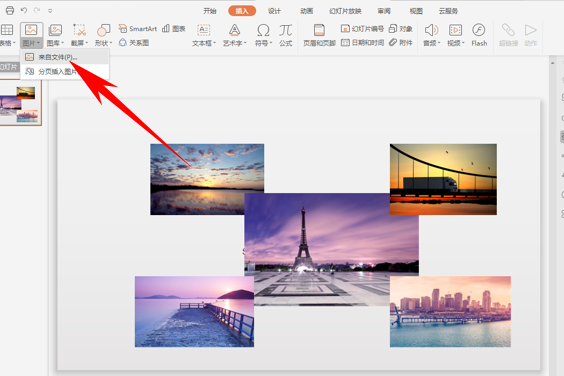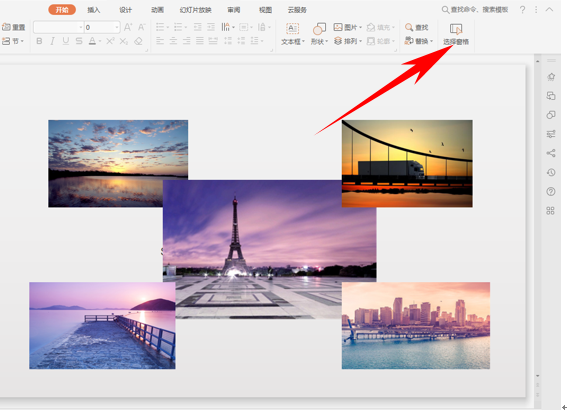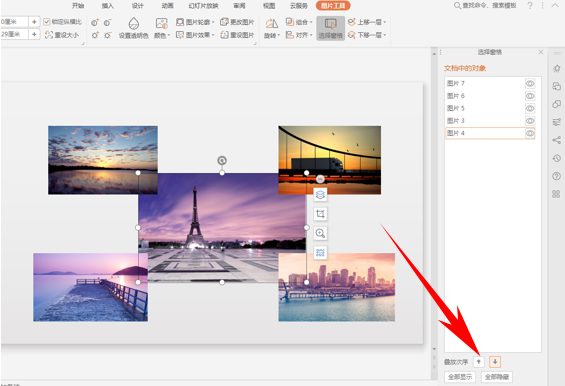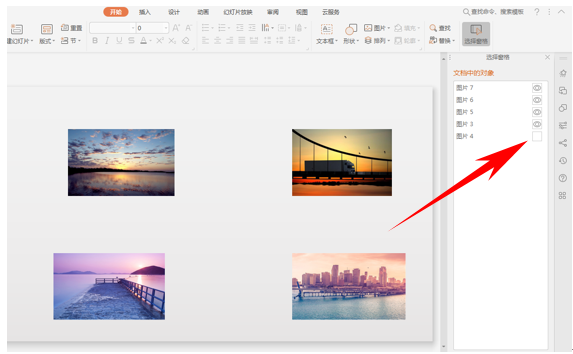WPS演怎么选择或隐藏一个或多个特定元素
我们在利用WPS演示文稿进行日常办公时,两个最主要的元素就是文字与图片,那么我们在制作幻灯片的时候,在一张幻灯片存在多个图片的情况下,如何轻松选择或隐藏一个或多个特定元素呢,在这里就需要用到选择窗格功能了,选择窗格可以快速完成元素的选择、隐藏、排列等功能,具体怎么操作呢,一起来学习一下吧。
选择或隐藏一个或多个特定元素
首先我们需要在幻灯片当中插入多张图片,单击工具栏插入下的来自文件。
插入完毕后进行简单的排列,然后单击开始菜单栏下的选择窗格。
弹出选择窗格的对话框,我们看到五张图片都显示在文档中的对象当中。我们可以选择图片,单击最下方的叠放次序,比如我们要将最中间的图片4向下叠放,单击下箭头即可。
而如果我们需要隐藏某张图片,可以单击图片4,单击旁边的眼睛符号,就可以成功将图片进行隐藏了。
那么,在WPS演示文稿当中,轻松选择或隐藏一个或多个特定元素的方法,是不是非常简单呢,你学会了吗?

专栏
余泳江的职场PPT演示教程
作者:聚成教育
88币
1人已购
查看
赞 (0)